
每當拍完照後, 回家的第一個工作就是把照片,從記憶卡中複製出來,複製完畢後,接下來就是把資料夾重新命名,這時才開始整理照片,雖然這些步驟並不難,但一直重覆作這些動作就感覺很麻煩,今天就為大家來介紹一個好工具,那就是PhotoTool,它則是針對照片的EXIF的日期,將照片自動的複製到指定的路徑下,並且還會自動建立目錄,是相當不錯用的好工具。
PhotoTool
軟體名稱:PhotoTool
軟體版本:2.0
適用平台:Windows XP/2003
軟體語言:簡中
軟體性質:免費
軟體大小:180KB
本站下載:
軟體版本:2.0
適用平台:Windows XP/2003
軟體語言:簡中
軟體性質:免費
軟體大小:180KB
本站下載:
Step1
開始/執行/ 輸入%systemroot%\Microsoft.NET\Framework,檢查一下電腦是否有安裝.NET Framework2.0,若沒有的話得先下載,安裝完後才可使用。
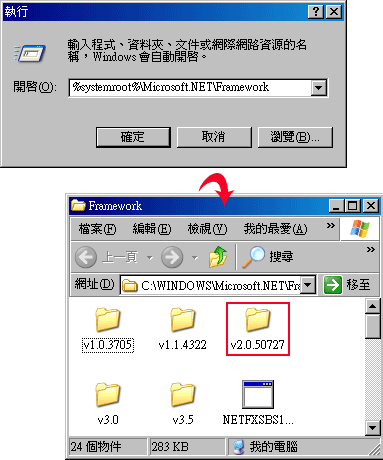
Step2
安裝完後,雙響phototool.exe,開啟後設定如下:
1.指定記憶卡的位置
2.指定儲存位置
3.照片的備份型態,選擇複製
4.歸類的型態有三種形式可選
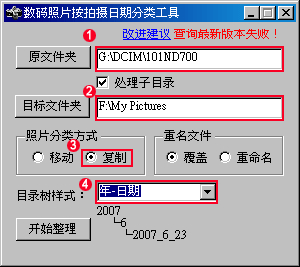
Step3
設定完成後,按下【開始整理】鈕,完成後就會出現處理完成的訊息框,這時再開啟目的資料夾,就會看到剛所複製的資料夾與檔案了簡單吧!
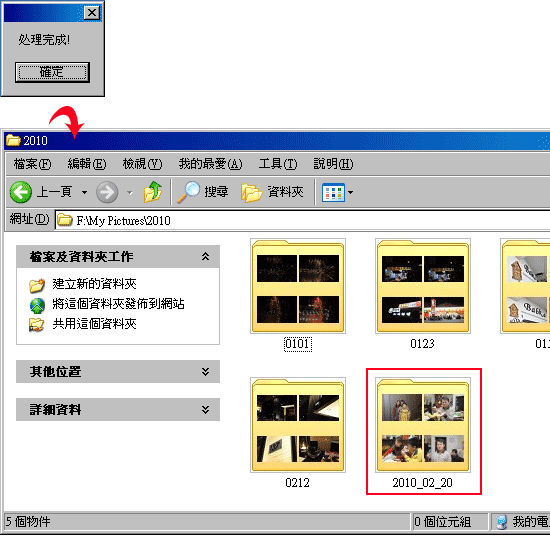
PhotoTool真的是一套不錯用的工具,唯一比較可惜的是,只有簡體中文,但能免費使用,梅干已感到很滿足了。

